用CMD命令重置网络,轻松解决网络问题(掌握CMD命令,快速恢复网络连接)
在日常使用电脑的过程中,我们经常会遇到网络连接出现问题的情况,比如无法上网、连接速度慢等。而有时候,通过简单的重启电脑或者路由器并不能解决问题。此时,我们可以尝试使用CMD命令来重置网络,以快速恢复正常的网络连接。本文将详细介绍如何使用CMD命令重置网络,并列举了15个的标题和内容,帮助读者更好地理解和掌握该方法。

一:什么是CMD命令?
CMD是Windows系统中的命令提示符,它提供了一种通过键入命令来与计算机进行交互的方式。通过CMD命令,用户可以执行各种系统维护和管理操作,包括重置网络。
二:打开CMD命令提示符
在Windows系统中,打开CMD命令提示符有多种方式。最常用的方式是通过搜索栏输入“CMD”并回车,或者按下Win+R组合键,输入“cmd”并点击确定。无论使用哪种方式,打开后都会弹出一个黑色的命令提示符窗口。
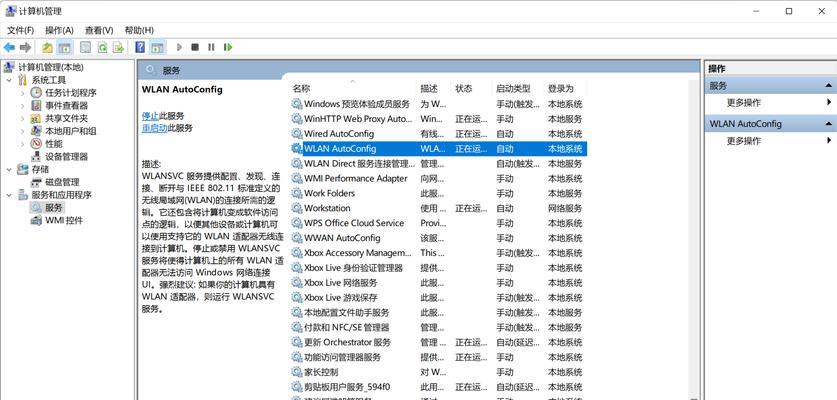
三:查看网络连接状态
在CMD命令提示符窗口中,输入“ipconfig/all”命令可以查看当前网络连接的详细信息,包括IP地址、子网掩码、默认网关等。通过查看这些信息,我们可以判断网络连接是否正常。
四:重置网络适配器
如果遇到网络连接问题,我们可以尝试先重置网络适配器。在CMD命令提示符窗口中,输入“netshwinsockreset”命令并回车,该命令将会重置网络适配器并清除相关的配置。
五:释放和续约IP地址
如果重置网络适配器后问题依然存在,我们可以尝试释放和续约IP地址。在CMD命令提示符窗口中,先输入“ipconfig/release”命令释放当前IP地址,然后输入“ipconfig/renew”命令重新获取IP地址。

六:重启网络服务
如果以上方法都没有解决问题,我们可以尝试通过重启网络服务来恢复网络连接。在CMD命令提示符窗口中,输入“netshinterfacesetinterfacename="网络连接名称"admin=disable”命令禁用网络连接,然后输入“netshinterfacesetinterfacename="网络连接名称"admin=enable”命令重新启用网络连接。
七:清除DNS缓存
有时候,DNS缓存中的错误信息会导致网络连接问题。在CMD命令提示符窗口中,输入“ipconfig/flushdns”命令可以清除DNS缓存,然后再次尝试连接网络。
八:重置TCP/IP协议栈
如果网络问题依然存在,我们可以尝试通过重置TCP/IP协议栈来解决。在CMD命令提示符窗口中,输入“netshintipreset”命令并回车,该命令将会重置TCP/IP协议栈。
九:检查防火墙设置
有时候,防火墙设置会阻止网络连接。在CMD命令提示符窗口中,输入“netshadvfirewallsetallprofilesstateoff”命令可以关闭防火墙,然后尝试重新连接网络。
十:清除代理设置
如果使用了代理服务器,可能会导致网络连接问题。在CMD命令提示符窗口中,输入“netshwinhttpresetproxy”命令可以清除代理设置。
十一:检查网络驱动程序
网络驱动程序的问题也可能导致网络连接出现故障。在CMD命令提示符窗口中,输入“netshinterfaceshowinterface”命令可以查看网络驱动程序的状态和名称。
十二:更新网络驱动程序
如果发现网络驱动程序过时或者有问题,我们可以尝试更新它们。通过访问计算机制造商的官方网站,下载并安装最新的网络驱动程序,然后重新启动电脑。
十三:重置路由器
如果上述方法都没有解决网络连接问题,我们可以尝试重置路由器。通过长按路由器背面的重置按钮,将其恢复到出厂设置,并重新配置路由器。
十四:使用Windows网络故障排除工具
如果以上方法仍未解决网络问题,我们可以尝试使用Windows自带的网络故障排除工具。在Windows设置中,选择“网络和互联网”-“状态”-“附加网络故障排除”即可。
十五:
通过CMD命令重置网络,我们可以快速解决网络连接问题。本文介绍了打开CMD命令提示符、查看网络连接状态、重置网络适配器、释放和续约IP地址等15个步骤,读者可以根据具体情况选择合适的方法来解决网络问题。通过掌握这些CMD命令,我们可以轻松恢复正常的网络连接,提高工作和生活效率。













